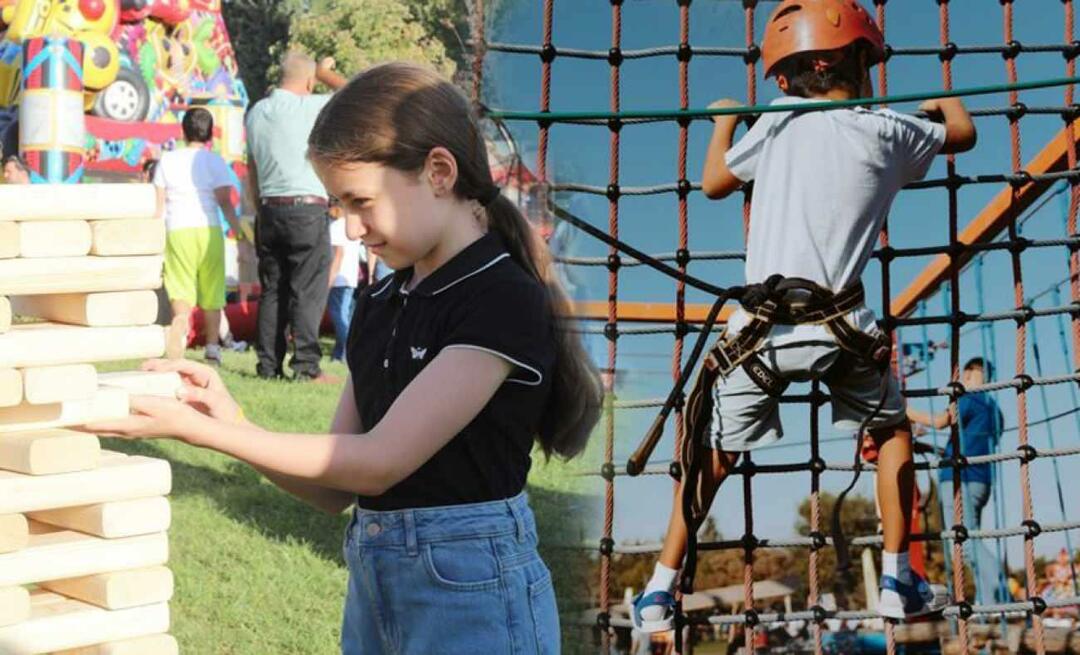कैसे Office 365 Business Subs 2016 अपग्रेड स्थापित कर सकता है
माइक्रोसॉफ्ट ऑफिस / / March 17, 2020
Office 365 बिज़नेस सब्सक्राइबर के रूप में, आपके पास अपडेट किए गए 2016 अपग्रेड तक पहुंच होनी चाहिए। यहां नवीनतम Office संस्करण में अपना अपग्रेड प्राप्त करने का तरीका बताया गया है।
माइक्रोसॉफ्ट हाल ही में घोषणा की कि E3, E4, और E5 जैसे Office 365 बिज़नेस सब्सक्राइबर अपने मौजूदा Office 2013 के इंस्टॉलेशन को वर्ज़न 2016 में अपग्रेड करने में सक्षम होंगे, जो इस फरवरी से शुरू होगा। मैं कुछ समय के लिए अपने Office 365 E3 प्लान के हिस्से के रूप में २०१३ संस्करण का उपयोग कर रहा हूं; मैं संस्करण 2013 से अटका हुआ हूं, भले ही पिछले सितंबर से सुइट उपलब्ध है, क्योंकि एक नई नीति के तहत Microsoft ने अपनी रोलआउट रणनीति के हिस्से के रूप में पेश किया। Windows 10, व्यावसायिक संस्करणों के लिए उपलब्ध अपडेट शाखाओं के समान, Office टीम ने Office 2016 के लिए कई शाखाएँ जोड़ीं।
कार्यालय की वर्तमान शाखा के सदस्य: इनमें Office 365 के उपभोक्ता संस्करण शामिल हैं, जैसे व्यक्तिगत और होम। इस शाखा को नियमित रूप से अपडेट और सुविधाएं मिलती हैं जैसे ही वे तैयार होते हैं। करंट ब्रांच के सब्सक्राइबर्स, नए एडिशन जैसे कि जल्दी से एक्सेस कर सकते हैं
आस्थगित चैनल: यदि आप प्रो 365, Microsoft या आपके संगठन जैसे Office 365 व्यावसायिक संस्करण चला रहे हैं, तो अद्यतन और सीमाएँ प्रति वर्ष तीन बार सीमित कर देंगे।
ऑफिस 365 प्रो प्लस वर्जन 2016 डाउनलोड करना
इससे पहले कि आप जांच करें कि क्या कार्यालय 2016 आपके लिए उपलब्ध है, मैं पहले आपके संगठन खाते में स्विच करने की सलाह दूंगा। यदि आप Office 365 Pro Plus 2013 के साथ एक व्यक्तिगत खाता जैसे कि Outlook.com, या हॉटमेल खाते का उपयोग करते हैं, तो आप नवीनतम अपडेट नहीं देख सकते हैं। उदाहरण के लिए, मैं वर्तमान में केवल संस्करण 2013 के लिए केवल वृद्धिशील अद्यतन देख रहा हूं।
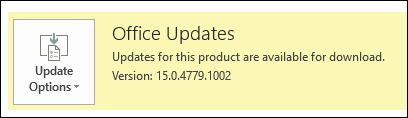
आपके किसी भी कार्यालय एप्लिकेशन में, स्क्रीन के ऊपरी दाएं कोने में स्थित अपने खाते पर क्लिक करें, और फिर स्विच खाते पर क्लिक करें।

यदि सूचीबद्ध है तो अन्य खाते पर क्लिक करें, यदि संकेत दिया गया है तो अपनी साख दर्ज करें। यदि कोई अन्य खाता आपके लिए साइन इन नहीं करता है, तो क्लिक करें खाता जोड़ो, फिर अपने क्रेडेंशियल्स के साथ साइन इन करें।
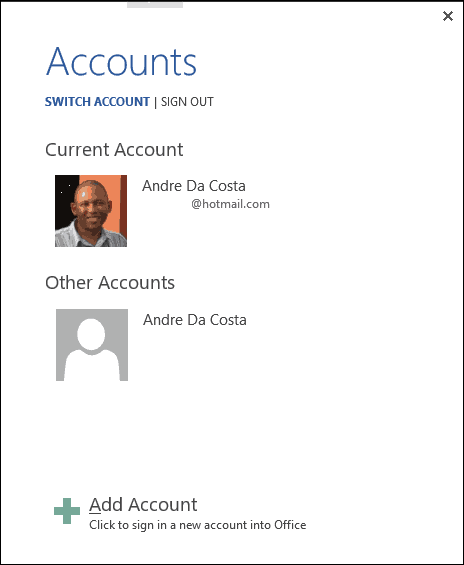
क्लिक करें फ़ाइल> खाते> अपडेट के लिए जाँच करें या क्लिक करें अभी Update करें, यदि कोई बैनर आपके Office 365 अनुप्रयोग में दिखाई देता है। मैं यह भी सलाह देता हूं कि यदि आप विंडोज 10 प्रो या एंटरप्राइज चला रहे हैं, तो डिफर अपडेट्स को डिसेबल कर दें, यदि आपके पास वर्तमान में यह सक्षम है, क्योंकि यह ऑफिस 365 अपडेट्स को भी ब्लॉक कर सकता है, मैंने देखा। क्लिक करें प्रारंभ> सेटिंग> अपडेट और सुरक्षा> विंडोज अपडेट> उन्नत विकल्प, और तब Defer उन्नयन अनचेक करें, यदि यह सक्षम है।

मैन्युअल रूप से Office 365 2016 स्थापित करें
यदि आपको अभी भी नवीनतम संस्करण नहीं मिल रहा है, तो मैन्युअल रूप से इंस्टॉल करने का प्रयास करें। के पास जाओ Office 365 में साइन इन करें पृष्ठ, फिर अपने Office 365 खाते से साइन इन करें और फिर क्लिक करें अन्य स्थापित करता है।
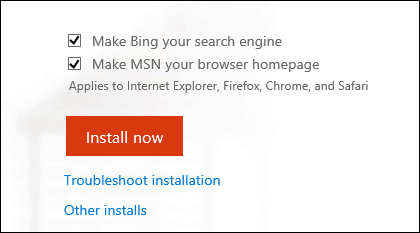
नीचे स्क्रॉल करें नए 2016 ऐप्स के साथ Office 365 ProPlus स्थापित करें, और फिर इंस्टॉल पर क्लिक करें। यदि आप एक अलग वास्तुकला स्थापित करना चाहते हैं, तो क्लिक करें उन्नत बटन तो आप चाहते हैं एक का चयन करें।
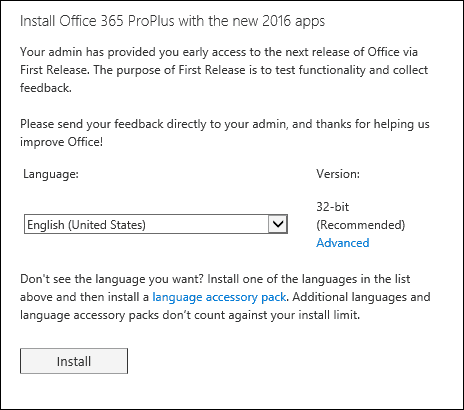
अब आपके पास होना चाहिए ऑफिस 365 अभी भी अच्छा चल रहा है।
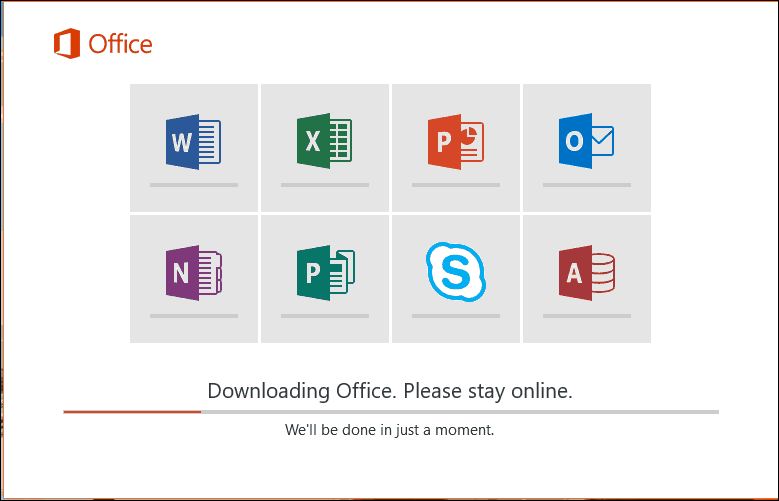
यदि आप समस्याओं का सामना करना जारी रखते हैं, तो आपको सहायता के लिए अपने आईटी व्यवस्थापक से संपर्क करना पड़ सकता है। जो लोग ओएस एक्स चला रहे हैं, वे मैक से साइन इन करके मैक के लिए ऑफिस 365 वर्जन 2016 डाउनलोड कर सकते हैं। के बारे में अधिक के लिए हमारे लेख को देखना सुनिश्चित करें Office 2016 में नवीनतम सुविधाएँ. Office 365 बिज़नेस सब्सक्राइबर के रूप में, आपको नि: शुल्क प्रशिक्षण प्राप्त करना चाहिए, विवरण के लिए हमारे लेख की समीक्षा करें इसके लिए साइन अप कैसे करें।